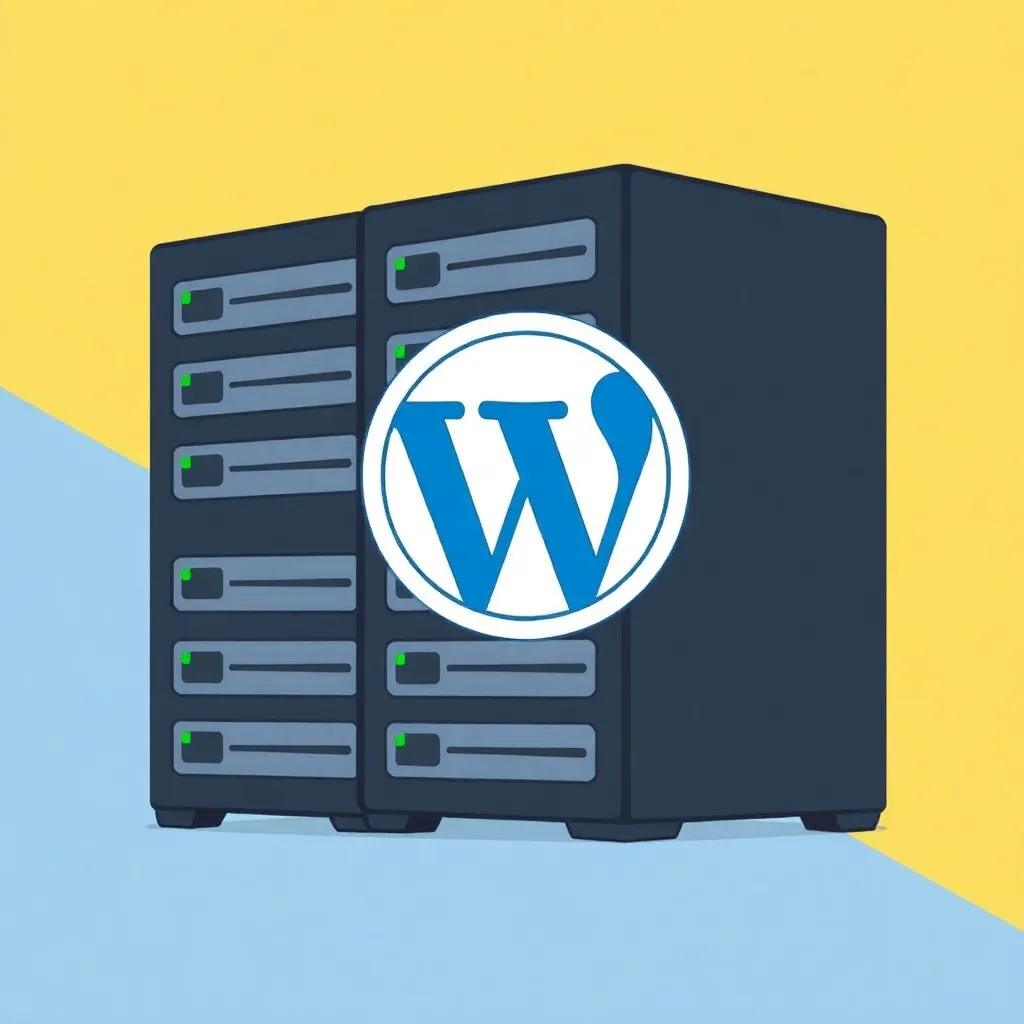Nii et Veebileht Selleks, et veebilehte jätkusuutlikult optimeerida vastavalt külastajate vajadustele, on oluline analüüsida külastajavooge. Selleks on olemas suur valik nii tasulisi kui ka tasuta vahendeid. Tõenäoliselt kõige tuntum ja enim kasutatav analüüsivahend on Google Analytics. Google Analytics aitab teil mõista, kuidas külastajad teie veebisaidi leiavad ja kuidas nad sellega suhtlevad. Lisaks lihtsatele hinnangutele, nagu "seansside arv päeval X" või "keskmine külastusaeg", saab välja lugeda ka palju muid näitajaid. Sel viisil saab analüüs olla väga individuaalselt suunatud. Lõppkokkuvõttes saab neid mõõdikuid kasutada selleks, et Andmed tuletada vajalikud meetmed veebilehe ja kasutatavuse optimeerimiseks. Kuid Google Analyticsist piisab - järgnevalt saate teada, kuidas integreerida Google Analytics oma WordPressi blogisse. Ja seda saab teha ilma programmeerimisoskusteta, kasutades praktilist WordPressi pluginat.
Google Analytics WordPressi blogide jaoks
Google Analyticsi kasutamiseks veebisaidil on vajalik veebisaidi kontrollimine. Lisaks tuleb lehel rakendada nn jälgimiskood, et liiklusandmeid saaks pidevalt edastada Google Analytics'ile. Need kaks punkti võivad teatud tingimustel olla veidi aeganõudvad, kuna vastavad meetmed tuleb teostada käsitsi. Selle lihtsamaks ja kiiremaks muutmiseks võid kasutada ühte paljudest WordPressi pistikprogrammidest. Allpool on esitatud Yoast Analyticsi plugin.
Yoast Analytics plugin
Sest Yoast Analytics võtab kõik need ülesanded täiesti automaatselt üle. Kõik, mis on vaja, et plugin muutuks aktiivseks, on sisestada Google Analyticsi konto ID. Ja see ongi kõik. Seejärel on konto kinnitatud ja jälgimine aktiveeritud. Igati praktiline asi - eriti kogenematuile WordPressi kasutajatele. Teine eelis on see, et plugin uuendab jälgimiskoodi automaatselt, kui ilmub uus versioon, nagu hiljuti juhtus Universal Analyticsiga.
Plugina paigaldamine ja seadistamine
Logi sisse WordPress ja valige menüüpunkt "Plugins". See avab ülevaate kõigist paigaldatud pluginatest - nii deaktiveeritud kui ka aktiveeritud. Paremal üleval leiate nupu "Install". Siin sisestate "Yoast Google Analytics". Reeglina on esimene kuvatav tulemus õige. Paigaldage plugin ja seejärel aktiveerige see.
Plugina ülevaates leiate ka Google Analytics by Yoast'i plugina seaded. Üldiste seadete all märkige ruut "Sisestage UA käsitsi". Seejärel sisestage siia oma Google Analyticsi konto ID. Oma konto ID leiate Google Analyticsi administreerimisest. Kui teil ei ole veel Google Analyticsi kontot, saate registreeruda aadressil http://www.google.com/analytics/.
Kui olete konto ID salvestanud pistikprogrammi seadetes, salvestage lihtsalt.
Valmis!
Nüüd saate oma WordPressi blogis kasutada Google Analyticsit. Oluline on siiski teada, et Saksamaal kehtivad suhteliselt keerulised andmekaitsealased suunised. Muu hulgas tuleks külastajate IP-aadressid kindlasti anonüümseks muuta. Seda saab teha jälgimiskoodi lisarida abil. Vastav valik on leitav plugina seadetest - nii et te ei pea jälgimiskoodi käsitsi kohandama.